Различные игровые платформы для ПК, которые мы можем использовать в настоящее время, не перестают расти как по содержанию, так и по важности. Такие предложения, как популярные Steam предоставить в наше распоряжение огромное количество наименований купить и скачать , а также множество функций в его клиенте.
Следует учитывать, что когда мы говорим о клиенте, мы на самом деле имеем в виду собственную программу платформы, которую мы устанавливаем на наш компьютер. Это отличная альтернатива использованию и управлению нашими Steam библиотеки из вашего веб-браузера. Фактически, значительная часть усилий Valve сосредоточена на улучшении и оптимизации использования этого программного обеспечения.

Отсюда мы можем найти большое количество функций, которые помогут нам покупать, загружать и запускать игры из нашей библиотеки. Но это еще не все, но этот клиент идет намного дальше. И дело в том, что он сам позволит нам обмениваться объектами и играми в дополнение к взаимодействию с другими пользователями. Фактически, для многих это программа, которую можно сравнить с социальной сетью, но для игры . Поэтому, как вы понимаете, клиент Steam является базовым элементом для любителей игр на платформе ПК.
Имейте в виду, что некоторые пользователи со временем накапливают здесь сотни и даже тысячи игр в своей личной библиотеке. Поэтому сама программа предлагает нам не менее полезные функции для управления элементами, хранящимися в виде названий игр. Но, конечно, нельзя забывать, что мы работаем с графический интерфейс это также довольно полно, поэтому загрузка библиотеки может занять слишком много времени.
Ускорьте загрузку вашей игровой библиотеки в Steam
Если мы давно пользуемся этим клиентом Steam и добавляем заголовки в нашу личную библиотеку, иногда загрузка может быть проблемой. Это будет особенно очевидно, если у нас будет ограниченная команда с точки зрения внутренних спецификаций. Однако это проблема, которую мы можем решить благодаря некоторым параметрам конфигурации, предложенным вышеупомянутым клиентом.
При всем том, что мы вам говорим, первое, что мы делаем, это запускаем Паровые клиента обычным способом. Затем в опциях меню, которые мы находим в верхнем левом углу окна, мы нажимаем Steam / Параметры. Это приведет нас к окну конфигурации, которое мы ищем. В левой части мы увидим серию категорий, чтобы быстрее найти то, что нас интересует, в этом случае мы нажимаем на Библиотеку.
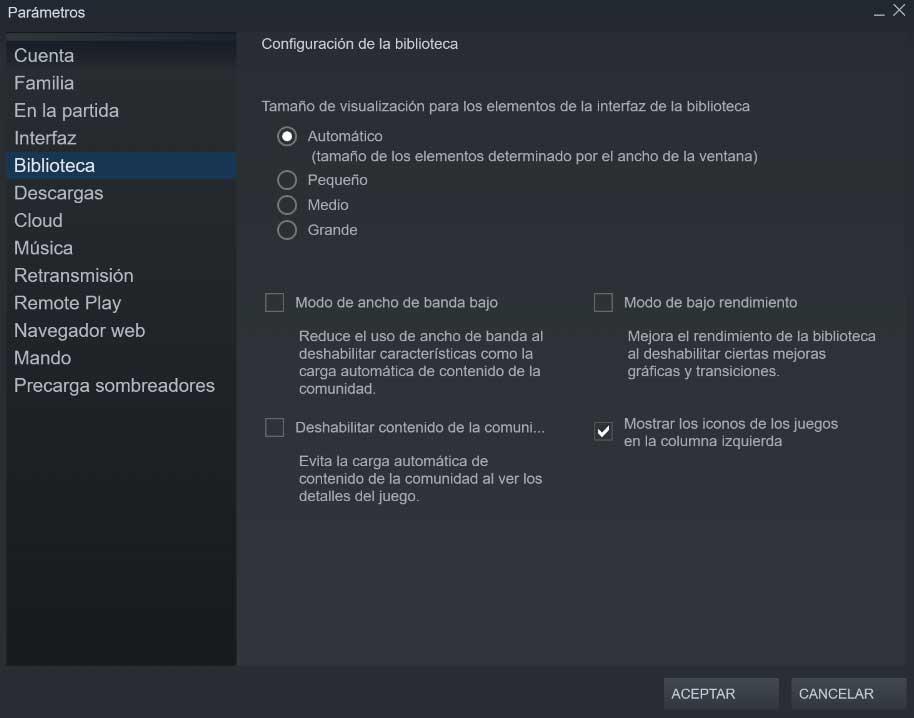
Таким образом и для оптимизации загрузки нашей игры библиотека , здесь мы находим некоторые параметры конфигурации, которые помогут нам в этом. Например, мы рекомендуем выбирать небольшой размер отображения комментируемого содержимого. Мы также должны активировать функцию, которая говорит о режиме низкой пропускной способности, а также Режим низкой производительности . Итак, мы указываем программу, чтобы избежать дополнительных элементов при загрузке нашей библиотеки игр здесь. Как вы понимаете, это позволит сделать его постановку намного быстрее и более плавной, чем то, что происходило бы по умолчанию.